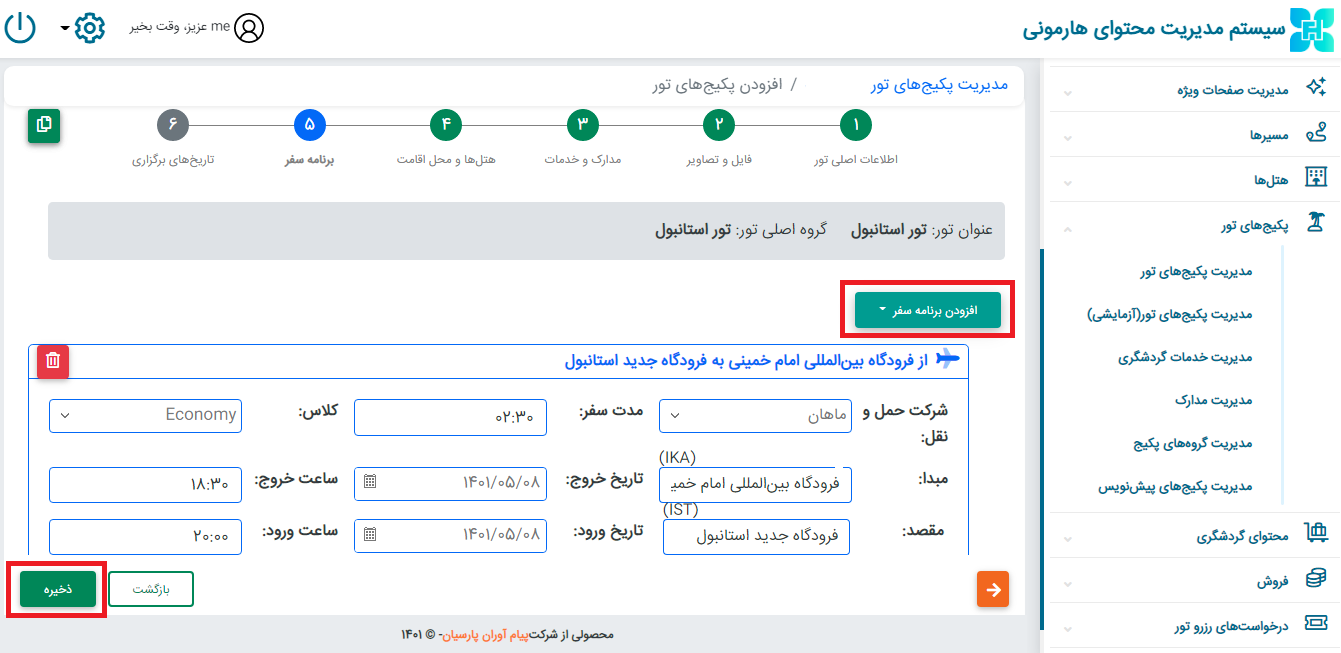از قسمت پکیج تور ← مدیریت پکیج های تور ← افزودن پکیج تور جدید ← این بخش با 6 قسمت روبرو هستید :
الف) اطلاعات اصلی تور
دربخش عنوان نام پکیج تور را وارد نموده و قسمت محوا را کامل کنید.
گروه اصلی تور که در بخش مدیریت گروه های پکیج تعریف کرده بودیم را مشخص کنید، همچنین در قسمت نمایش تور در گروه های، نیز گروه هایی که مربوط به این تور است را مشخص کنید.
اگر تور ترکیبی چند مسیره داشتید تیک این گزینه را فعال کنید.
در قسمت انتخاب نوع پکیج یک مورد از بین ( خارجی، داخلی، ناشناس ) انتخاب نموده؛ مسیر مبدا را نیز انتخاب کنید و تاریخ شروع و پایان تور را وارد نمایید.
برای نمایش تور تیک فعال و نمایش در صفحه اصلی را بزنید. همچنین اگر تور شما ویژه باشد برای نمایش آن در صفحه ی اصلی : علاوه بر تیک فعال و نمایش در صفحه اصلی ، تیک ویژه را بزنید و تاریخ انقضای ویژه و تصویر ویژه را وارد نمایید.
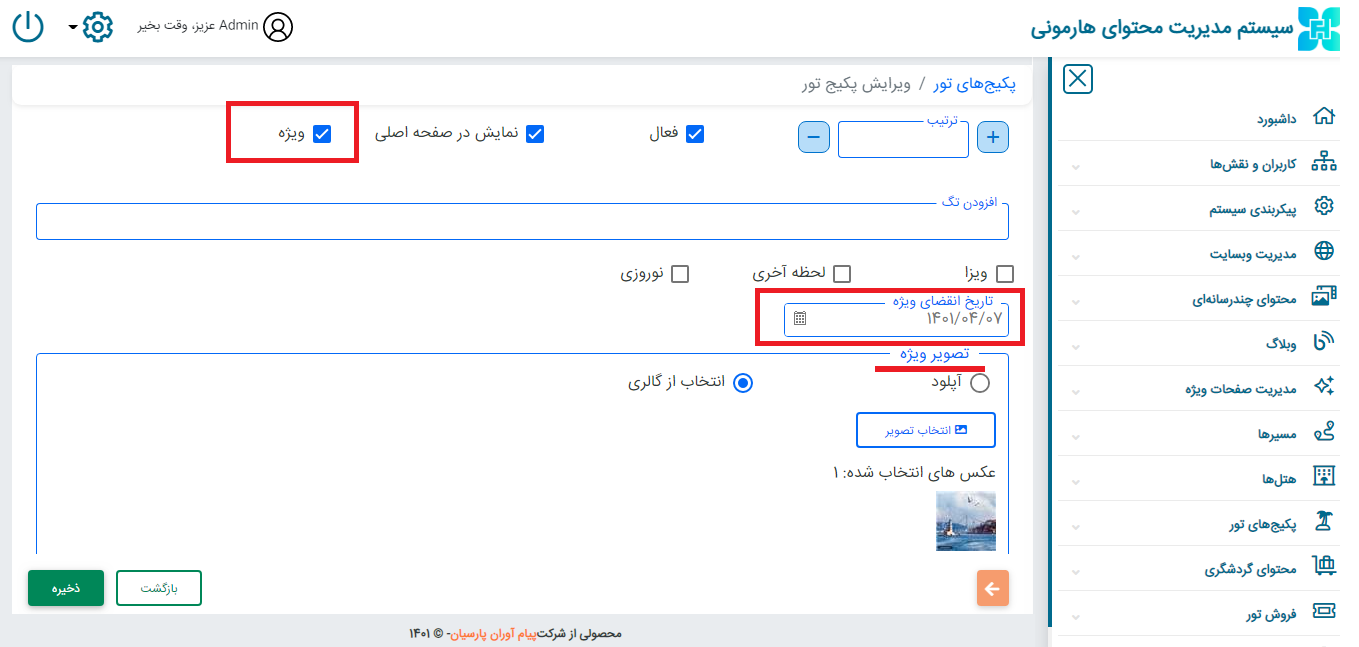
گزینه ی نمایش در وبسایت را زده تا تور شما در وب سایت نمایش داده شود و منظور از تاریخ شروع در این قسمت، تاریخ شروع نمایش پکیج تور در وبسایت و تاریخ پایان نمایش آن است.
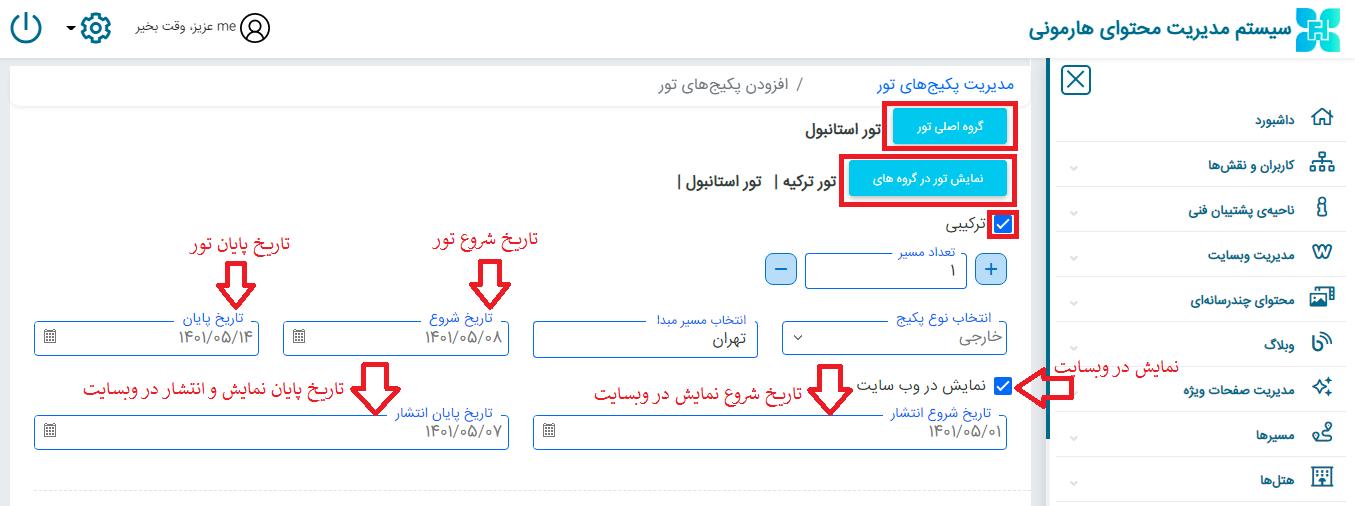
همچنین در بخش نوع قیمت، انواع قیمت هایی که می خواهید برای این تور تعریف کنید را تیک بزنید و در صورت تمایل کارشناس فروش مربوطه را مشخص کنید؛ آیتم های این بخش در قسمت مدیریت انواع مسافر مشخص گردیده است. نهایتا روی فلش نارنجی پایین صفحه برای رفتن به مرحله بعدی کلیک کنید.
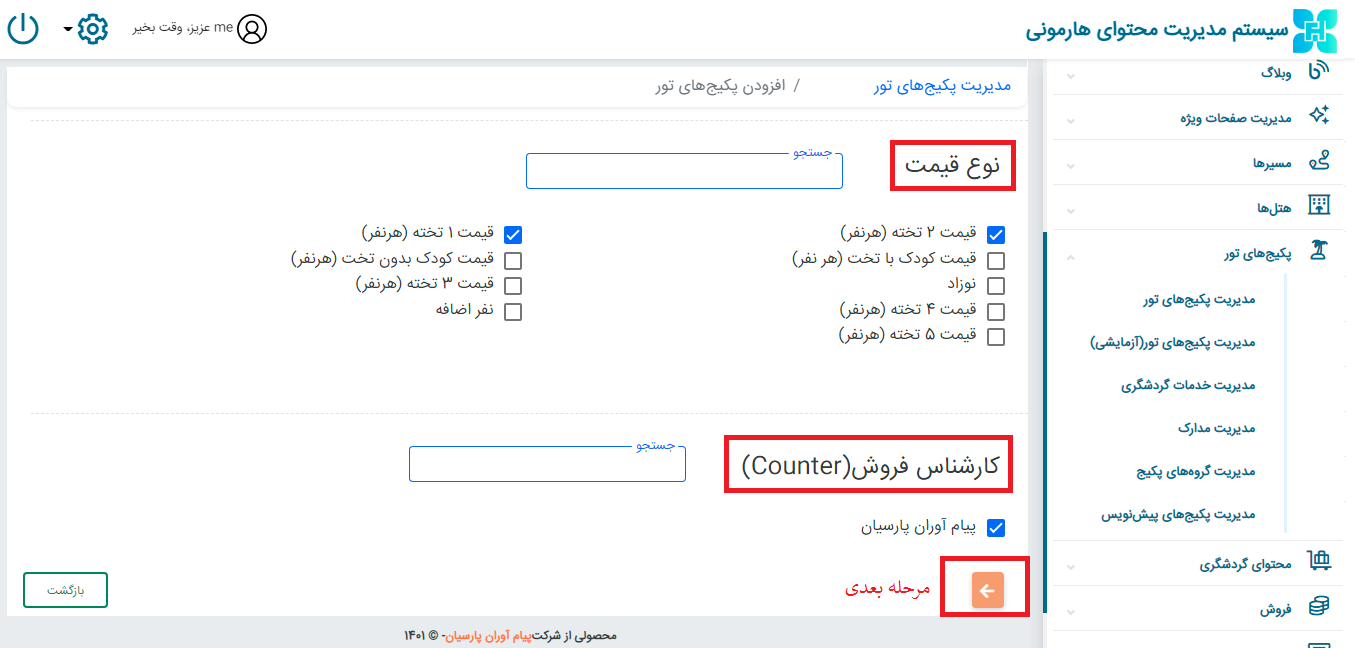
ب) فایل و تصاویر
در این بخش تصویری که پکیج با آن نمایش داده میشود را در سایز و حجم استاندارد آپلود کنید و نهیتا روی فلش نارنجی پایین صفحه برای رفتن به مرحله بعدی کلیک کنید.
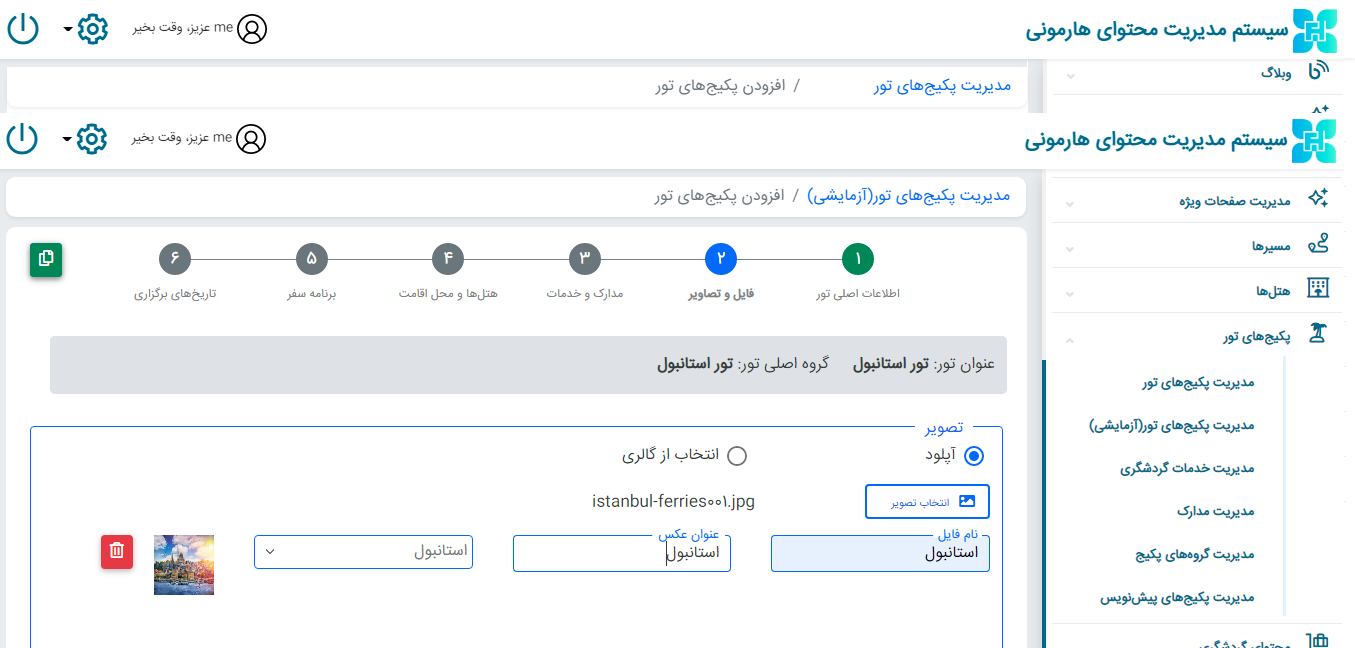
ج) مدارک و خدمات
برای مشخص کردن مدارک موردنیاز ایین تور بر روی ایجاد مدرک جدید کلیک کرده ← انتخاب مدرک ← تعداد ← توضیحات ؛ این کار را برای هر چند تا مدرک می توانید تکرار کنید.
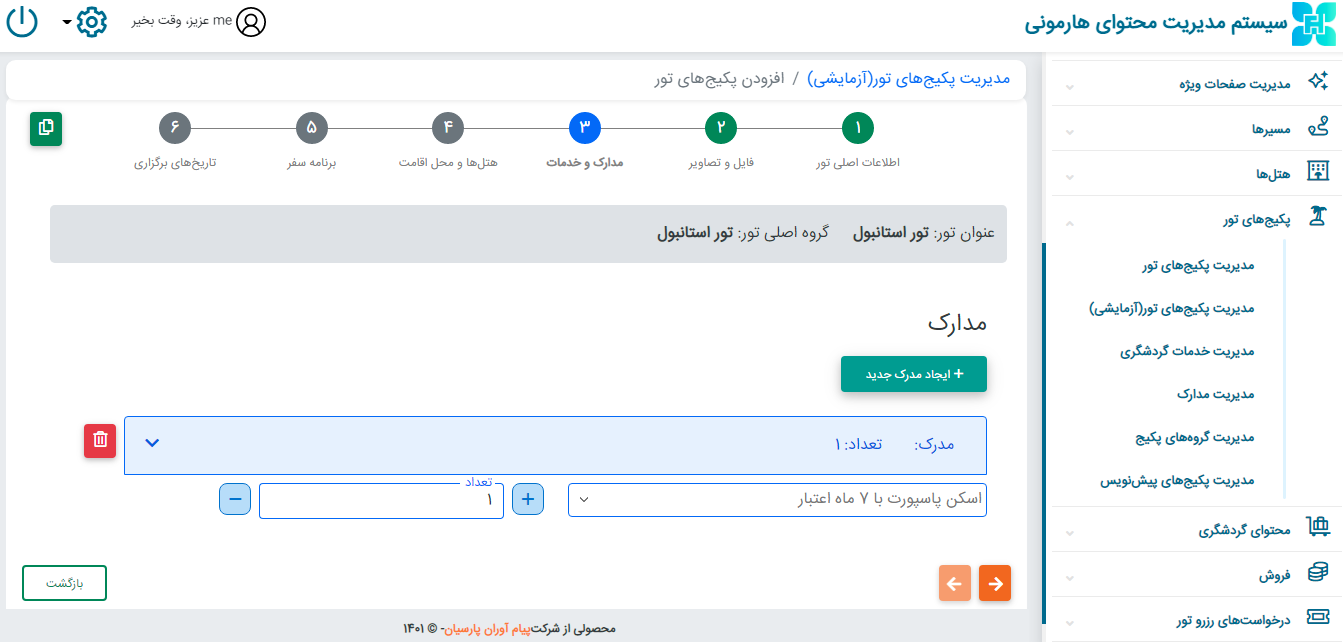
در قسمت خدمات روی ایجاد خدمت جدید کلیک کرده و نوع خدمت را انتخاب کنید همچنین این کار را برای هر چند تا خدمات مورد نظر می توانید تکرار کنید.
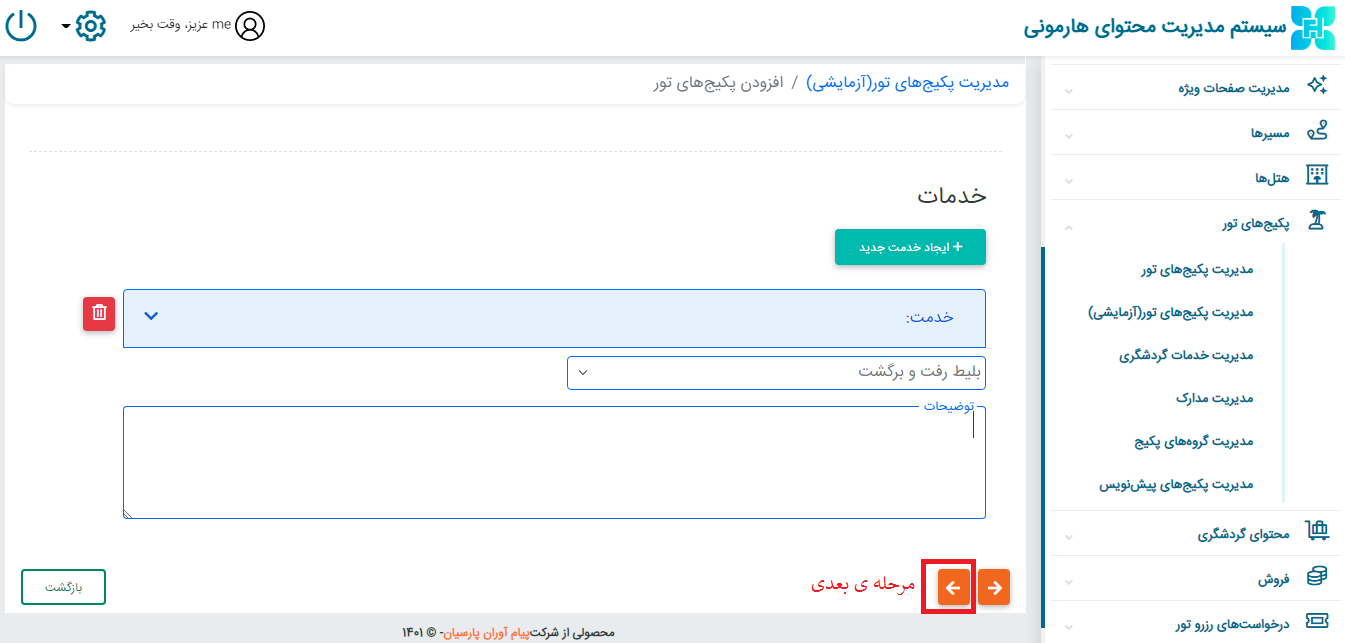
د)هتل ها و محل اقامت
مسیر و تعداد شب اقامت را انتخاب کنید.
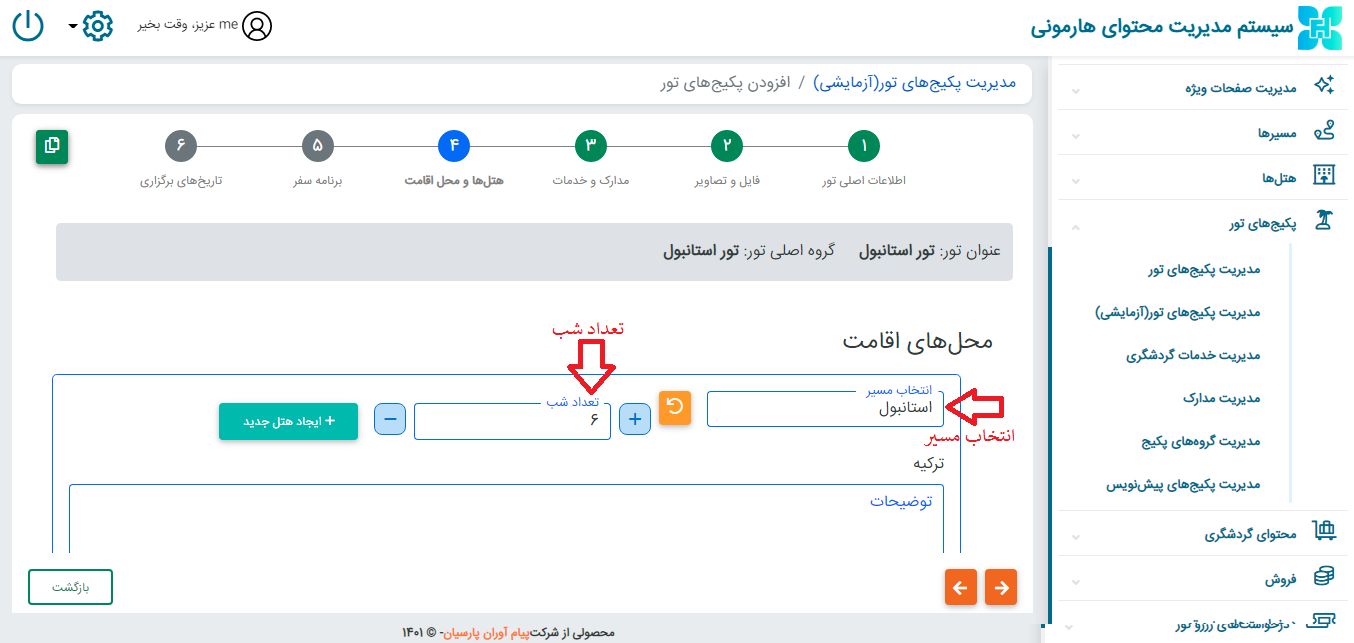
در بخش پایین تر به قسمت هتل ها رسیده و در صورت داشتن نرخ ارزی تیک را فعال کنید؛ سپس بر روی کادر مستطیل آبی رنگ کناری سمت راست (ایجاد هتل جدید ) کلیک کنید.
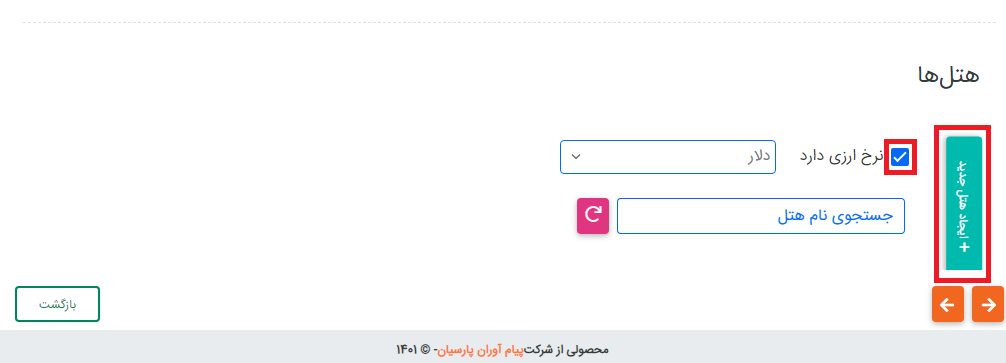
پس از کلیک بر روی ایجاد هتل جدید باید این اطلاعات صفحه را کامل کنید و رو گزینه ی اعمال کلیک کنید.
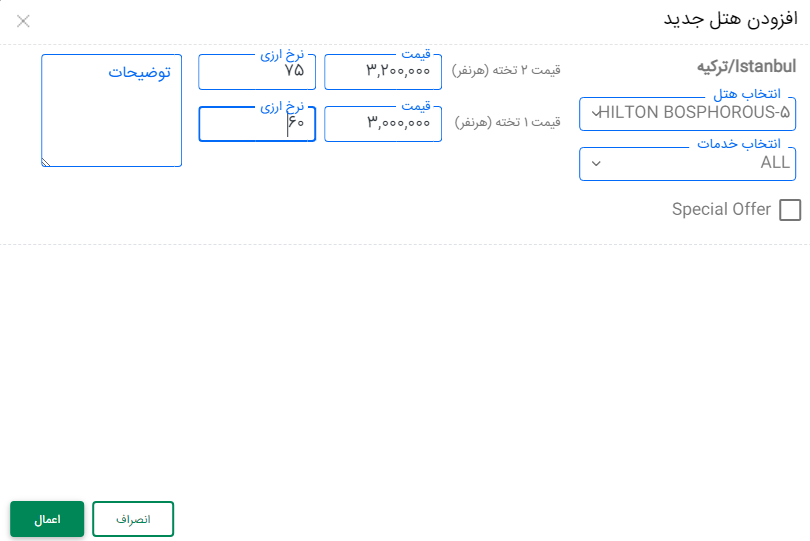
نهایتا روی فلش نارنجی پایین صفحه برای رفتن به مرحله بعدی کلیک کنید.
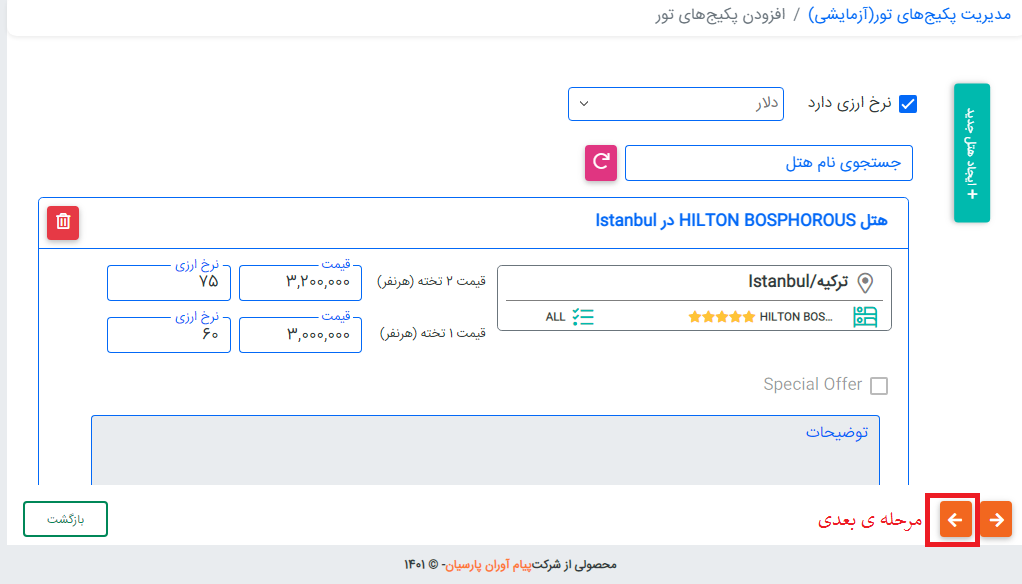
و) برنامه ی سفر
روی گزینه ی افزودن برنامه ی سفر کلیک نموده و از بین گزینه هایی موجود مانند: هواپیما، قطار، اتوبوس، یک گزینه را انتخاب کنید سپس به پر کردن اطلاعات جدول بپردازید.
توجه کنید که مبدا و مقصد نام فرودگاه مبدا و مقصد میباشد.
نهایتا روی ذخیره کلیک کنید.